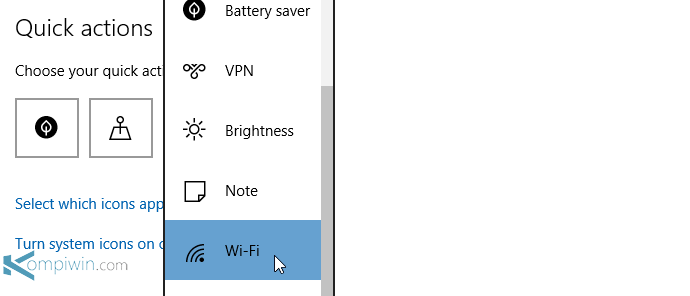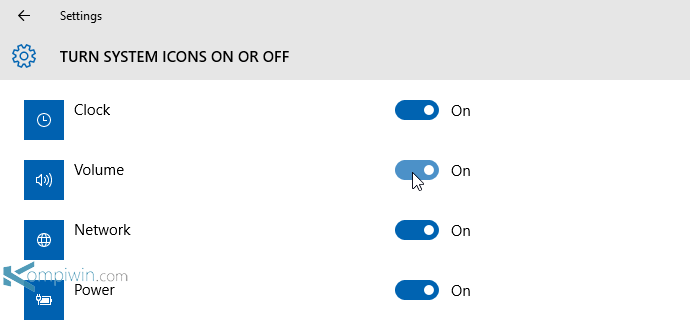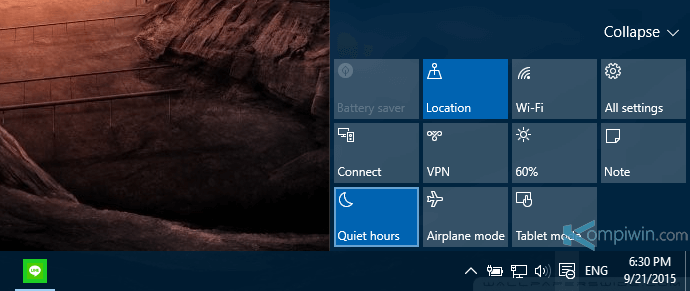Cara kerja fitur notifikasi di Windows 10 memiliki perubahan. Bukan hanya pada tampilan, melainkan juga pada letak notifikasi yang lebih produktif dan semakin memudahkan penggunanya. Notifikasi kini dapat muncul di pojok kanan bawah layar. Selain itu, notifikasi yang belum atau sudah terbaca dapat dilihat kembali di Action Center.
Tersedianya tombol Quick Action juga berpengaruh di sini. Pengguna dapat dengan mudahnya mengaktifkan fitur yang tombolnya terdapat di Action Center. Semuanya berguna, dan memudahkan pengguna. Sekarang, kita ubah bagaimana notifikasi bekerja, dan tombol Quick Action di Action Center, agar lebih memudahkan kita sebagai pengguna setia Windows. ^_^
Cara Mengubah Fungsi Notifikasi dan Tombol Quick Action
Buka Settings. Salah satu caranya adalah melalui Start.
Masuk ke “System”. Pilih “Notifications and actions”.
Tombol Quick Action
Di sini, pengguna dapat mengubah urutan tombol Quick Action, dari yang paling sering digunakan sampai yang paling jarang digunakan. Sayangnya, sementara ini, kita hanya bisa mengubah empat urutan pertama. Dalam gambar ini, saya mengubah urutan ketiga tombol Quick Action menjadi tombol Wifi. Anda dapat melakukan hal yang sama, atau sesuai keinginan Anda.
Taskbar dan System Icons
Kalau yang ini, nampaknya sudah tidak perlu dijelaskan lebih jauh. Ikon-ikon yang beterbaran di taskbar dapat ditambah atau dihilangkan keberadaannya. Pengguna cukup memilih ikon mana yang dapat tampil, dengan mengubah tombol menjadi “On”.
Tentunya, banyak ikon yang keberadaannya sangat dibutuhkan sebagai jalan pintas. Jadi, semua itu tergantung kebutuhan Anda.
Notifikasi dasar
Di sini, pengguna dapat mengubah cara kerja notifikasi. Pengguna dapat menampilkan notifikasi di Lock screen; atau mencegah munculnya notifikasi di mana pun; telepon, alarm, dan pengingat muncul di Lock screen; atau bahkan mencegah notifikasi saat presentasi menggunakan proyektor (Tapi sejauh ini, saya belum pernah mencoba fungsi dari setelan ini :v).
Notifikasi aplikasi
Notifikasi dari semua aplikasi yang terinstal dapat diatur di sini. Bukan hanya itu, pengguna juga dapat mengatur bagaimana cara aplikasi menampilkan notifikasinya. Klik nama aplikasi.
Pengguna dapat mengatur, apakah aplikasi menampilkan notifikasi dengan cara yang diinginkan: menggunakan suara atau tidak; dan menggunakan bilah kecil (yang muncul di pojok kanan bawah layar) atau tidak. Semua tergantung kebutuhan Anda.
Quiet hours
Fitur ini pernah dibahas dalam salah satu artikel di Kompiwin. Fitur ini berfungsi sebagai pencegah munculnya notifikasi dalam jangka waktu tertentu. Sayangnya, sementara ini, kita hanya dapat menekan tombol Quick Action-nya di Action Center untuk mencegah munculnya notifikasi, tanpa jangka waktu yang dapat ditentukan. Anda perlu menonaktifkan fitur ini lagi untuk dapat kembali menampilkan notifikasi.